Bài viết này sẽ hướng dẫn bạn cách thêm tài khoản người dùng vào hệ thống Windows 11 (Home edition) của mình. Về cơ bản, các bước thực hiện không có gì phức tạp và có nhiều điểm tương đồng với các phiên bản Windows cũ. Cụ thể như sau:
Trước tiên, mở menu Start và nhấp vào biểu tượng bánh răng để truy cập ứng dụng Settings Window. Ngoài ra, bạn cũng có thể sử dụng phím tắt Windows + I để mở trực tiếp ứng dụng Settings - mà không cần nhấp qua các menu.
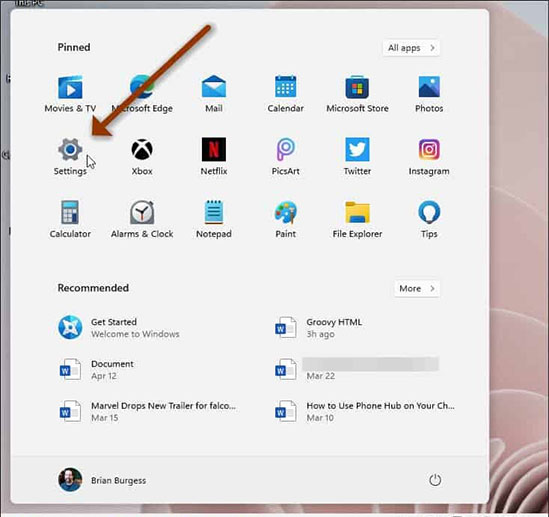
Trên màn hình Settings hiện ra, nhấp vào mục Accounts từ danh sách bên trái.
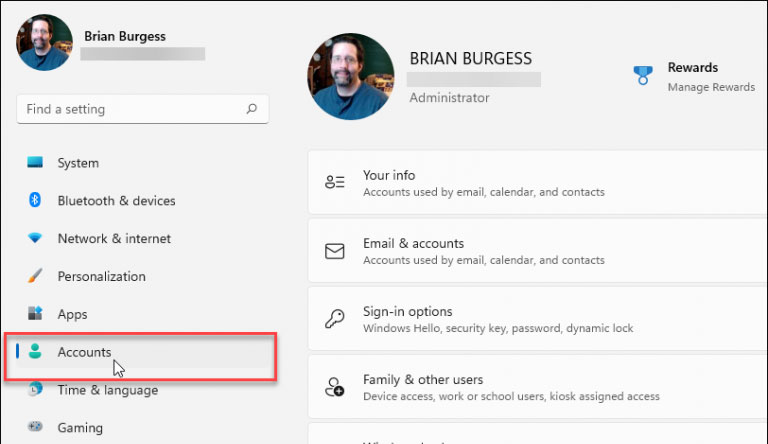
Tiếp theo, từ menu tùy chọn tương ứng hiện ra ở bên phải, hãy nhấp vào tùy chọn Family & other users.
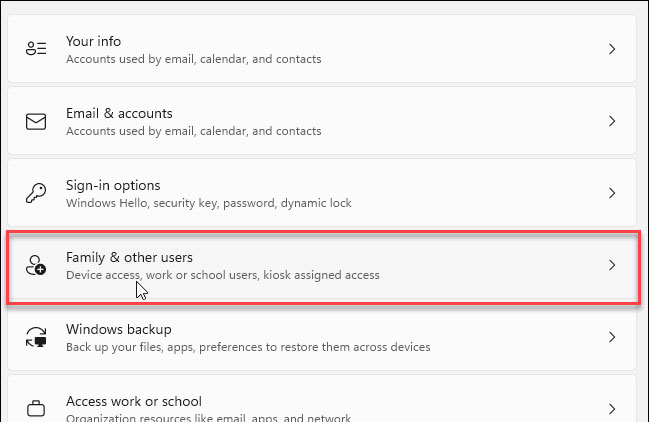
Bây giờ, trong phần “Other users”, hãy nhấp vào nút Add account.
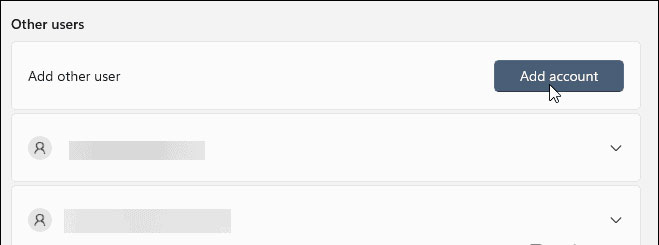
Bạn sẽ cần nhập dữ liệu cho tài khoản người dùng Microsoft mới của mình, bao gồm các nội dung như cách thức đăng nhập, tên người dùng, địa chỉ email, v.v.
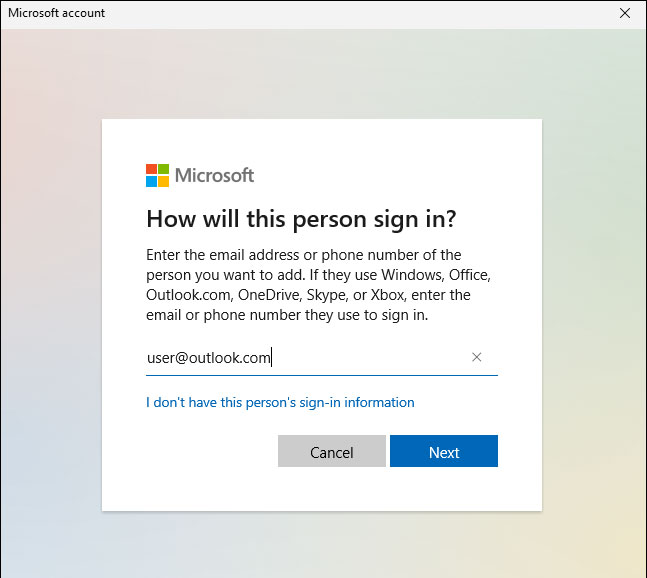
Tất cả chỉ đơn giản có vậy! Lưu ý rằng PC cần phải được kết nối với internet khi bạn thực hiện các thao tác thiết lập này.
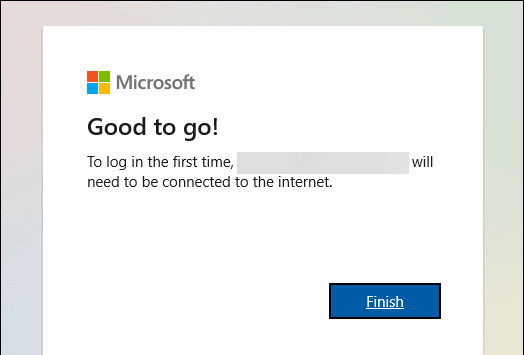
Bây giờ, bạn đã thêm một tài khoản người dùng mới vào PC Windows 11 của mình, hãy đăng xuất hoặc khởi động lại máy tính. Khi quay lại màn hình đăng nhập, bạn sẽ thấy (các) tài khoản khác mà bạn đã thêm. Chúng nằm ở góc dưới bên trái màn hình.
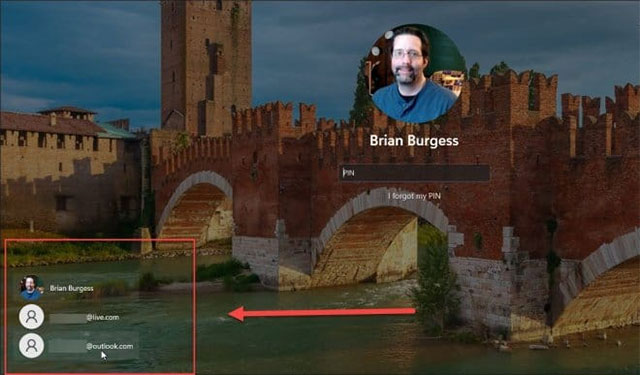
Nhấp vào tài khoản bạn muốn đăng nhập và cung cấp thông tin xác thực tương ứng. Một lần nữa, cần lưu ý rẳng máy tính của bạn phải được kết nối với Internet. Nếu không, bạn sẽ không thể kích hoạt tài khoản. Thay vào đó, sẽ có một thông báo hiện ra với nội dung như dưới đây:
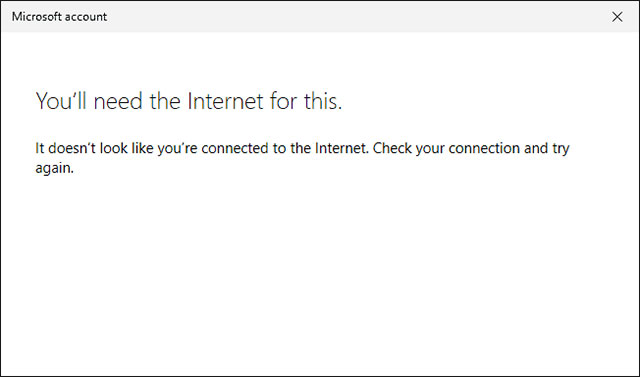
Trong một thông tin liên quan, Microsoft cho biết người dùng đang chạy phiên bản Pro của Windows 11 sẽ có thể tạo tài khoản cục bộ. Nhưng chúng ta sẽ tìm hiểu điều đó sau.
 Công nghệ
Công nghệ  AI
AI  Windows
Windows  iPhone
iPhone  Android
Android  Học IT
Học IT  Download
Download  Tiện ích
Tiện ích  Khoa học
Khoa học  Game
Game  Làng CN
Làng CN  Ứng dụng
Ứng dụng 






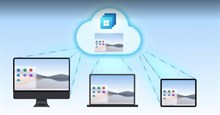

 Windows 11
Windows 11  Windows 10
Windows 10  Windows 7
Windows 7  Windows 8
Windows 8  Cấu hình Router/Switch
Cấu hình Router/Switch 









 Linux
Linux  Đồng hồ thông minh
Đồng hồ thông minh  macOS
macOS  Chụp ảnh - Quay phim
Chụp ảnh - Quay phim  Thủ thuật SEO
Thủ thuật SEO  Phần cứng
Phần cứng  Kiến thức cơ bản
Kiến thức cơ bản  Lập trình
Lập trình  Dịch vụ công trực tuyến
Dịch vụ công trực tuyến  Dịch vụ nhà mạng
Dịch vụ nhà mạng  Quiz công nghệ
Quiz công nghệ  Microsoft Word 2016
Microsoft Word 2016  Microsoft Word 2013
Microsoft Word 2013  Microsoft Word 2007
Microsoft Word 2007  Microsoft Excel 2019
Microsoft Excel 2019  Microsoft Excel 2016
Microsoft Excel 2016  Microsoft PowerPoint 2019
Microsoft PowerPoint 2019  Google Sheets
Google Sheets  Học Photoshop
Học Photoshop  Lập trình Scratch
Lập trình Scratch  Bootstrap
Bootstrap  Năng suất
Năng suất  Game - Trò chơi
Game - Trò chơi  Hệ thống
Hệ thống  Thiết kế & Đồ họa
Thiết kế & Đồ họa  Internet
Internet  Bảo mật, Antivirus
Bảo mật, Antivirus  Doanh nghiệp
Doanh nghiệp  Ảnh & Video
Ảnh & Video  Giải trí & Âm nhạc
Giải trí & Âm nhạc  Mạng xã hội
Mạng xã hội  Lập trình
Lập trình  Giáo dục - Học tập
Giáo dục - Học tập  Lối sống
Lối sống  Tài chính & Mua sắm
Tài chính & Mua sắm  AI Trí tuệ nhân tạo
AI Trí tuệ nhân tạo  ChatGPT
ChatGPT  Gemini
Gemini  Điện máy
Điện máy  Tivi
Tivi  Tủ lạnh
Tủ lạnh  Điều hòa
Điều hòa  Máy giặt
Máy giặt  Cuộc sống
Cuộc sống  TOP
TOP  Kỹ năng
Kỹ năng  Món ngon mỗi ngày
Món ngon mỗi ngày  Nuôi dạy con
Nuôi dạy con  Mẹo vặt
Mẹo vặt  Phim ảnh, Truyện
Phim ảnh, Truyện  Làm đẹp
Làm đẹp  DIY - Handmade
DIY - Handmade  Du lịch
Du lịch  Quà tặng
Quà tặng  Giải trí
Giải trí  Là gì?
Là gì?  Nhà đẹp
Nhà đẹp  Giáng sinh - Noel
Giáng sinh - Noel  Hướng dẫn
Hướng dẫn  Ô tô, Xe máy
Ô tô, Xe máy  Tấn công mạng
Tấn công mạng  Chuyện công nghệ
Chuyện công nghệ  Công nghệ mới
Công nghệ mới  Trí tuệ Thiên tài
Trí tuệ Thiên tài